ESP8266+DHT11+SW2812+点灯Blinker-物联网小结
在之前就了解了点灯科技,这次对比了MIXIO,点灯在物联APP个性化设置上更丰富完善些,但是只支持免费绑定一个设备。查看Blinker.h源码看到最常用的Blinker_DHT、Blinker_RGB、Blinker_button等等。button组件已经能很好理解,但关于switch组件在源码中没理解怎么使用,这里只用button代替。
这次不分那么多单一的组件,直接是将多个组件写到一起了,分别是显示温湿度DHT11、ws2812色盘调色、三Led灯模拟交通灯间隔点亮同时也能手动单独点亮和蜂鸣器警报开关。原理都差不多,将就看。
对MIXIO 感兴趣欢迎查看其他博文:掌控板+Mixly+MixIO 初试物联网1-摇杆篇
1.安装和设置blinker APP
1.1安装blinker
可点击链接https://www.diandeng.tech/dev到官网下载新版本的应用
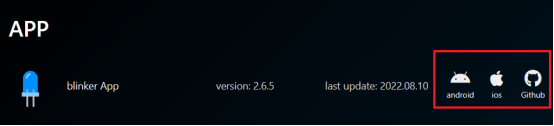
1.2 在blinker APP中创建并绑定新设备
- 打开安装好的blinker APP,新注册一个账号,然后完成登录。点击“+”开始新建设备。过程中需要记下Secret Key。
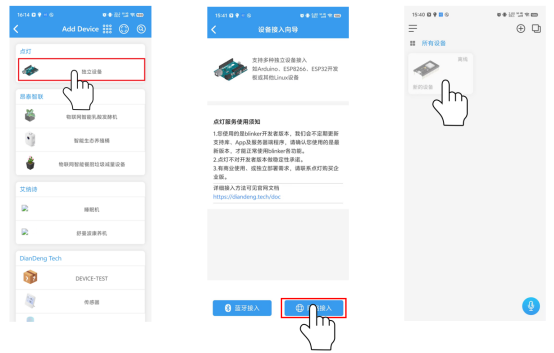
- 也可以在后面查看Secret Key。
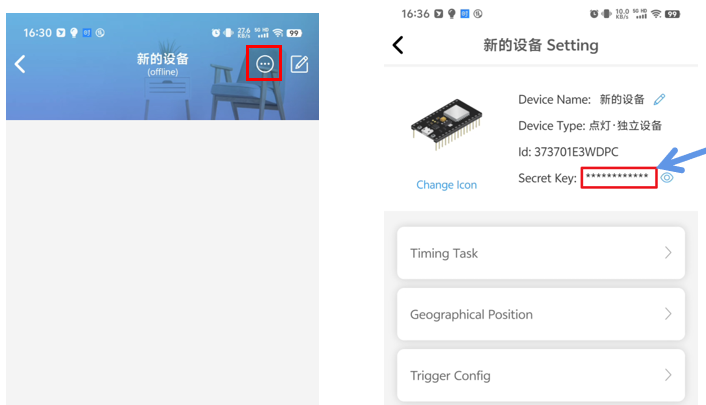
- 点击右上角“编辑”图标即可个性化自定义界面(如右下图)。需要注意的是每一个小组件都有唯一的组件名ID,如“num-6fm”,在编程代码中要与之对应,否则组件无效。
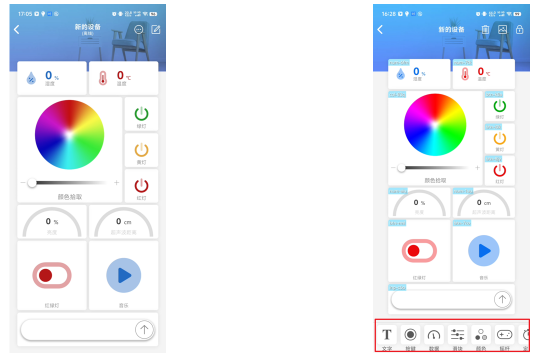
- 选择底部想要的组件,再拖拽到合适的位置。接着点击组件即可编辑样式和参数。(下图以数据类型组件为例)
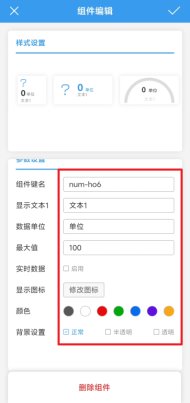
- 还有更快捷的方法可以复制之前创建好的界面:
点击“界面配置”,将内容复制出来粘贴到一个txt文档保存。

想要用的时候就可以再复制到新的设备上,点击确认更新配置再刷新即可获得相同的界面设置。
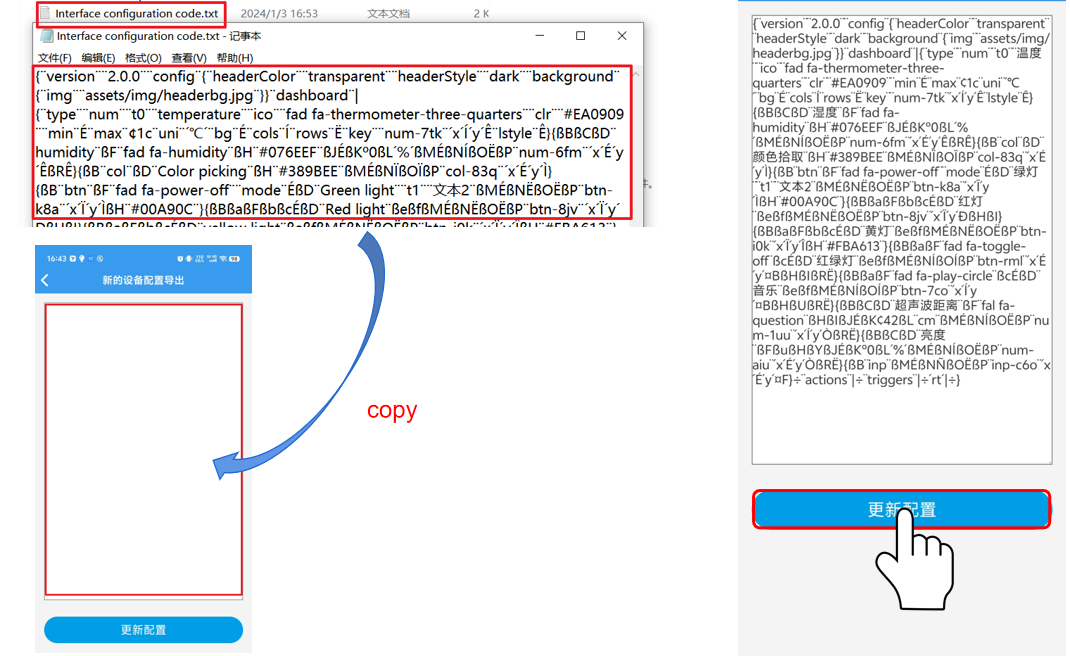
1.3界面配置完成

2.程序代码
2.1添加相应的库文件
Adafruit_NeoPixel.zip
blinker.zip
DHT.zip
2.2详细代码
- 修改auth[]为自己的设备密钥
- 修改WiFi名称和密码
- 组件名与Blinker APP中组件名保持一致
// #define BLINKER_PRINT Serial
#define BLINKER_WIFI //放在Blinker.h的前面,否则报错
#define BLINKER_MIOT_LIGHT
#include <Blinker.h>
#include <Adafruit_NeoPixel.h>
#ifdef __AVR__
#include <avr/power.h>
#endif
#define PIN 15 // DIN PIN (GPIO15, D8)
#define NUMPIXELS 12 // Number of you led
Adafruit_NeoPixel pixels = Adafruit_NeoPixel(NUMPIXELS, PIN, NEO_GRB + NEO_KHZ800);
#define RGB_1 "col-83q"
BlinkerRGB WS2812(RGB_1); //新建RGB灯组件对象
#define BLINKER_MIOT_SENSOR //Xiao Ai defined it as sensor equipment
#include <DHT.h>
char auth[] = "81404c68e552"; //Lamp APP to obtain the device
char ssid[] = "xxx"; //WiFi name
char pswd[] = "xxxxxx"; //WiFi password
#define BUTTON_G "btn-k8a" //绿灯组件
#define BUTTON_Y "btn-i0k" //黄灯组件
#define BUTTON_R "btn-8jv" //红灯组件
#define BUILTIN_SW "btn-rml" //自动交通灯开关组件
#define Music_SW "btn-7co" //蜂鸣器开关组件
const int ledPin_G = 5; //GPIO5==>D1
const int ledPin_Y = 4; //GPIO4==>D2
const int ledPin_R = 0; //GPIO0==>D3
const int buzzerPin = 13; //GPIO13==>D7
bool ledG_state = false;
bool ledY_state = false;
bool ledR_state = false;
bool TrafficState = false;
bool MusicState = false;
BlinkerNumber HUMI("num-6fm"); //Define the humidity data key name
BlinkerNumber TEMP("num-7tk"); //Define the temperature data key name
#define DHTPIN 2 //Define pin GPIO2(D4) for DHT11 module connection
#define DHTTYPE DHT11 // Use the DHT 11 temperature and humidity module
//#define DHTTYPE DHT22 // DHT 22 (AM2302), AM2321
//#define DHTTYPE DHT21 // DHT 21 (AM2301)
BlinkerButton ButtonG(BUTTON_G); // 绿灯按钮实例化
BlinkerButton ButtonY(BUTTON_Y); // 黄灯按钮实例化
BlinkerButton ButtonR(BUTTON_R); // 红灯按钮实例化
BlinkerButton ButtonSW(BUILTIN_SW); // 蜂鸣器开关按钮实例化
BlinkerButton MusicSW(Music_SW); // 蜂鸣器开关按钮实例化
DHT dht(DHTPIN, DHTTYPE); // dht温湿度传感器实例化
float humi_read = 0, temp_read = 0; // 温湿度变量
unsigned long previousMillis; // 红绿灯开关前一刻时间截
int lightNumber = 1; // 第几盏灯
const long interval = 3000; // 红绿灯切换间隔时间3秒
//绿灯开关回调函数
void buttonG_callback(const String & state)
{
MusicState = false;//要先关掉自动交通灯开关
if(!TrafficState){
ledG_state = !ledG_state;
if (ledG_state) {
ButtonG.icon("fas fa-lightbulb");
ButtonG.color("#00FF00");
ButtonG.print();
}else{
ButtonG.icon("far fa-lightbulb");
ButtonG.color("#008800");
ButtonG.print();
}
}
}
//黄灯开关回调函数
void buttonY_callback(const String & state)
{
MusicState = false;//要先关掉自动交通灯开关
if(!TrafficState){
ledY_state = !ledY_state;
if (ledY_state) {
ButtonY.icon("fas fa-lightbulb");
ButtonY.color("#FFFF00");
ButtonY.print();
}else{
ButtonY.icon("far fa-lightbulb");
ButtonY.color("#888800");
ButtonY.print();
}
}
}
//红灯开关回调函数
void buttonR_callback(const String & state)
{
MusicState = false;//要先关掉自动交通灯开关
if(!TrafficState){
ledR_state = !ledR_state;
if (ledR_state) {
ButtonR.icon("fas fa-lightbulb");
ButtonR.color("#FF0000");
ButtonR.print();
}else{
ButtonR.icon("far fa-lightbulb");
ButtonR.color("#660000");
ButtonR.print();
}
}
}
//交通灯开关回调函数
void switch_callback(const String & state)
{
MusicState = false;
TrafficState =!TrafficState;
if(TrafficState){
ButtonSW.icon("fas fa-toggle-on");
ButtonSW.color("#fa0000");
ButtonSW.print("on");
lightNumber = 2;
previousMillis = millis(); //每次打开或关闭开关都获取一次当前时间截
ledG_state =HIGH;ledY_state =LOW;ledR_state =LOW; //打开自动红绿灯开关时默认绿灯状态亮起
LEDcontrol();
}else{
ledG_state =LOW;ledY_state =LOW;ledR_state =LOW; //关闭自动红绿灯开关时默认绿灯状态亮起
ButtonSW.icon("fas fa-toggle-off");
ButtonSW.color("#880000");
ButtonSW.print("off");
}
}
//蜂鸣器开关回调函数
void MusicSW_callback(const String & state)
{
MusicState = !MusicState;
if(MusicState){
MusicSW.icon("far fa-stop-circle");//
MusicSW.color("#0000FF");
MusicSW.print("on");
}else{
MusicSW.icon("fas fa-play-circle");
MusicSW.color("#000088");
MusicSW.print("off");
}
}
//APP RGB颜色设置回调函数
void ws2812_callback(uint8_t r_value, uint8_t g_value, uint8_t b_value, uint8_t bright_value)
{
// digitalWrite(LED_BUILTIN, !digitalRead(LED_BUILTIN));
BLINKER_LOG("R value: ", r_value);
BLINKER_LOG("G value: ", g_value);
BLINKER_LOG("B value: ", b_value);
BLINKER_LOG("Rrightness value: ", bright_value);
pixels.setBrightness(bright_value);
for(int i = 0; i < NUMPIXELS; i++){
pixels.setPixelColor(i, r_value, g_value, b_value);
}
// Blinker.delay(200);
pixels.show();
}
void heartbeat()
{
HUMI.print(humi_read); //Return humidity data to blinkerapp
TEMP.print(temp_read); //Return temperature data to blinkerapp
}
void miotQuery(int32_t queryCode) //Xiao Ai classmates voice command feedback
{
int humi_read_int = humi_read; //Remove humidity floating point
BlinkerMIOT.humi(humi_read_int); //Little love receives humidity
BlinkerMIOT.temp(temp_read); //Little love receives the temperature
}
void dataRead(const String & data)
{
BLINKER_LOG("Blinker readString: ", data);
Blinker.vibrate();
uint32_t BlinkerTime = millis();
Blinker.print("millis", BlinkerTime);
}
void setup()
{
Serial.begin(115200);
pinMode(ledPin_G, OUTPUT);
pinMode(ledPin_Y, OUTPUT);
pinMode(ledPin_R, OUTPUT);
pinMode(buzzerPin, OUTPUT);
digitalWrite(ledPin_G, LOW);
digitalWrite(ledPin_Y, LOW);
digitalWrite(ledPin_R, LOW);
digitalWrite(buzzerPin, LOW);
BLINKER_DEBUG.stream(Serial);
// 初始化blinker
Blinker.begin(auth, ssid, pswd);
pixels.begin(); //WS2812初始化
WS2812.attach(ws2812_callback); //注册调节颜色的回调函数
Blinker.attachHeartbeat(heartbeat); //每隔一分钟刷新一次温湿度到APP
dht.begin();
BlinkerMIOT.attachQuery(miotQuery);
Blinker.attachData(dataRead);
//三个LED的icon图标和文本初始化设置
ButtonG.color("#008800");
ButtonG.text("green light");
ButtonY.color("#888800");
ButtonY.text("yellow light");
ButtonR.color("#880000");
ButtonR.icon("far fa-lightbulb");
ButtonG.attach(buttonG_callback);//手动控制G灯回调函数
ButtonY.attach(buttonY_callback);//手动控制Y灯回调函数
ButtonR.attach(buttonR_callback);//手动控制R灯回调函数
ButtonSW.attach(switch_callback);//自动交通灯开关回调函数
MusicSW.attach(MusicSW_callback);//音乐开关回调函数
}
void loop()
{
Blinker.run();
dhtReadData();
LEDcontrol();
traffic_run();
MusicControl();
}
//三个LED控制函数
void LEDcontrol(){
if(ledG_state){
digitalWrite(ledPin_G,HIGH);
}else{
digitalWrite(ledPin_G,LOW);
}
if(ledY_state){
digitalWrite(ledPin_Y,HIGH);
}else{
digitalWrite(ledPin_Y,LOW);
}
if(ledR_state){
digitalWrite(ledPin_R,HIGH);
}else{
digitalWrite(ledPin_R,LOW);
}
}
//温湿度读取函数
void dhtReadData(){
float h = dht.readHumidity();
float t = dht.readTemperature();
if (isnan(h) || isnan(t))
{
BLINKER_LOG("Failed to read from DHT sensor!");
}else{
BLINKER_LOG("Humidity: ", h, " %");
BLINKER_LOG("Temperature: ", t, " *C");
humi_read = h;
temp_read = t;
}
Blinker.delay(2000);
}
//红绿灯开关函数
void traffic_run(){
if (TrafficState) {
unsigned long currentMillis = millis();
if(currentMillis - previousMillis >= interval){ //非阻塞延时
previousMillis = currentMillis;
switch (lightNumber){
case 1:ledG_state =HIGH;ledY_state =LOW;ledR_state =LOW;break;
case 2:ledG_state =LOW;ledY_state =HIGH;ledR_state =LOW;break;
case 3:ledG_state =LOW;ledY_state =LOW;ledR_state =HIGH;break;
}
lightNumber+=1;
if(lightNumber>3){
lightNumber = 1;
}
}
LEDcontrol();
}else{
LEDcontrol();
}
}
//蜂鸣器控制函数
void MusicControl(){
// Serial.println(MusicState);
if(MusicState){
digitalWrite(buzzerPin,HIGH);
delay(500);
digitalWrite(buzzerPin,LOW);
delay(500);
}else{
digitalWrite(buzzerPin,LOW);
}
}
模拟交通灯间隔数秒钟循环亮起不同的灯,避免干扰其他控制,加上之前在论坛看了这种非阻塞写法,就用上了。
免费下载附件:界面配置txt
3.引脚接线情况

4.效果


























 9629
9629











 被折叠的 条评论
为什么被折叠?
被折叠的 条评论
为什么被折叠?








